Intouch 使用总结【东标电气】
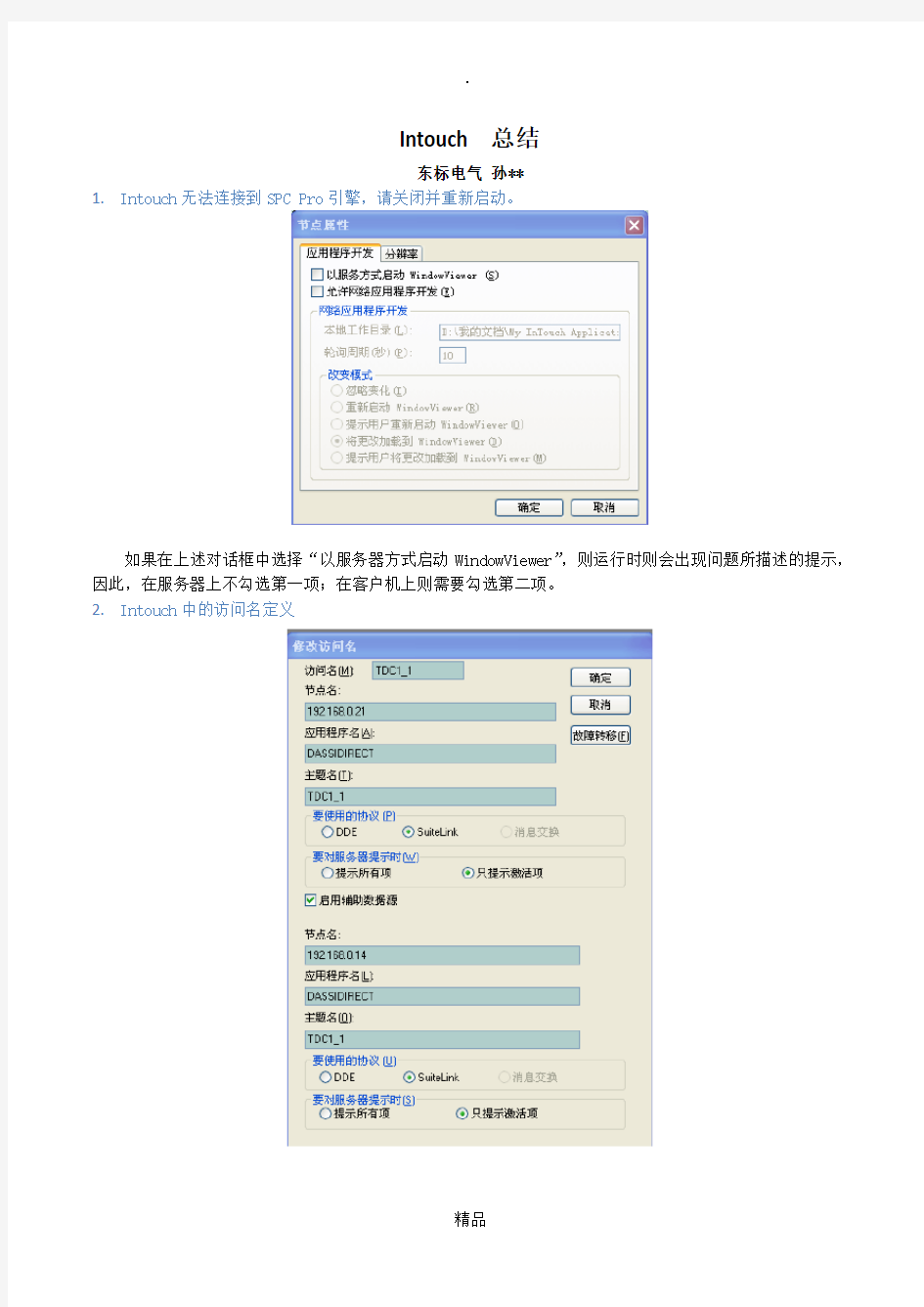
- 1、下载文档前请自行甄别文档内容的完整性,平台不提供额外的编辑、内容补充、找答案等附加服务。
- 2、"仅部分预览"的文档,不可在线预览部分如存在完整性等问题,可反馈申请退款(可完整预览的文档不适用该条件!)。
- 3、如文档侵犯您的权益,请联系客服反馈,我们会尽快为您处理(人工客服工作时间:9:00-18:30)。
Intouch 总结
东标电气孙**
1.Intouch无法连接到SPC Pro引擎,请关闭并重新启动。
如果在上述对话框中选择“以服务器方式启动WindowViewer”,则运行时则会出现问题所描述的提示,因此,在服务器上不勾选第一项;在客户机上则需要勾选第二项。
2.Intouch中的访问名定义
从上往下看,访问名是自行定义的,没有特殊要求,节点名是指服务器的IP地址,应用程序名是指在DAServer中建的程序名,如果是默认新建的,都是DASSIDIRECT,主题名是指在DAServer中建的对应PLC 的设备名,选择SuiteLink协议。如果有备用服务器,则需要勾选“启用辅助数据源”,并设置相应的其他选项,否则不需要勾选。
3.Intouch与PLC的数据类型对应
Intouch与PLC的以太网通讯是借助DAServer软件,在DAServer中每一种PLC类型的数据都有对应的格式,在帮助主题的“Item Naming”中有详细的说明,以下是常用的几种数据类型的说明:
4.变量定义及关联
变量的定义在“标记名字典里”,这里要设置变量名,变量类型(主要是内存和I/O型),变量所属的组(自己定义,仅是为了方便管理),变量的访问名(指出数据来自哪个PLC设备),如果勾选“将标记名用作项目名”,它的意思是在标记名字典里定义的变量和DAServer里定义的变量使用同一个名字,也可以使用不同的名字,但是比较容易混乱。如果需要查看该变量的历史记录,则需要勾选“记录数据”,如果该变量具有报警,则在报警栏里进行相应的设置。
如上图所示,勾选不同的选项以实现对象的功能,用户输入表示该变量为输入变量,值显示表示该变量为输出变量,触动按钮是对按钮对象而言,当点击按钮时希望完成的动作,填充颜色表示矩形、圆形等的背景颜色,文本颜色表示文本按照变量的值改变而改变,位置表示线条、形状、文本等位置的更改,对象大小是改变对象的宽度或者高度,填充百分比是指背景颜色按照百分比变化。
5.Intouch中的报警
如图所示,点击工具栏上的向导按钮,出现以下对话框:
图中显示了几个报警常用的控件,AlarmViewCtrl 是常用的报警控件,AlmDbViewCtrl是可以连接数据库的报警控件,功能较多,历史报警用这个控件,如下图所示:
另外,点击向导选择里的“报警”项,也有一个常用的报警控件,它仅用作实时报警的显示,比较简单,例如画面中顶部报警菜单的显示,就是用这个控件。
在Intouch的工具栏中,如图所示,在“报警”一项里可以定义报警占用的缓冲区大小等,启用报警事件等。
在下图所示的“报警组”选项中,用户可以自定义不同的报警组,这样,在给变量设置报警信息时,更方便,并可以给出不同的报警等级。
我们主要用到的报警是条件报警,例如对于bool量,a=1时,报警,0时正常;或者是一个条件表达式,如:level>100,当这个表达式为真时,报警,否则正常。下图给出了一个bool 量报警的例子,很明显,该bool量的初始值为0(关闭),我们选择“条件”型的报警模型,当它的值为1(打开)时,认为是报警状态,并且设定了它的报警优先级是1。
6.Intouch中的归档
Intouch中的数据如果没有不使用脚本连接数据库,或者使用InSQL软件,那么,当选择了“记录数据“它以固定的方式保存在计算机上,如下图所示:
在上述对话框中,对归档的目录进行设置。
7.Intouch中的趋势显示
Intouch中的趋势显示也有多种控件可以选择,如果仅显示实时趋势,点击下图工具栏中的实时趋势即可:
双击趋势控件,可以给它关联不同的变量,如下图所示:
“笔”就是用户可以关联的变量,时间刻度、值刻度是对横、纵坐标轴的定义。
如果要显示历史趋势,首先要有数据归档,我们可以选择上述工具栏中的历史趋势,也可以在前面提到的“向导选择”里选择其他的历史趋势控件,
如上图所示,我们在查询历史趋势时,不仅用到趋势控件,还可以用趋势笔,和历史数据向导,可以让用户方便分析某个点的数据等。如下图所示:
黑色框表示趋势控件;
红色框表示趋势笔;
绿色框表示趋势向导。
8.Intouch的通讯方式
Intouch可以通过TCP/IP以太网或者OPC等多种方式进行通讯,连接PLC,如果使用以太网通讯,必须用到DAServer通讯软件,如下图所示:
在左侧的工具栏中,依次建立节点,其中”EnPLC”、“ExitPLC_CPU1”等是你需要通讯的设备,名字是自定义的,方便即可。
如下图所示,在“……Parameters”选项里,定义PLC的IP地址,机架号,槽号,其他的默认即可。在“Device Groups”中,定义设备的访问名和采样周期,这里的访问名要和Intouch中定义的访问名完全一致,否则无法连接成功。在Device Item中定义用户的变量名和变量地址,变量名也就是项目名,最好和Intouch中定义的一致,方便查看,在Intouch的变量定义时,直接勾选“将标记名用作项目名即可”,否则,要在“项目”对话框中输入项目名,比较麻烦。
9.Intouch的安装要点
HMI普通工控机系统中安装Intouch9.5_SP1英文版,安装步骤如下:
安装Intouch 9.5_SP1 ,如图所示文件夹:
打开安装文件夹,选择安装程序,如图所示:
注意:安装时要在图3所示界面中将“InTouch Supplementary Components”(InTouch 提供的组件)选上,再进行下一步的安装,即点击下图中的“叉号”,选择“will be installed on local hard drive”,依次选择后,然后进入下一步的安装。
安装时要求输入用户名和密码,输入:“intouch”即可,也可以自己定义,但不要和电脑的用户名相同。
完成Intouch 的安装后,要安装授权,选择下图所示文件:
具体安装过程如下:点击“开始”——〉“All Programs”——〉“Wonderware”——〉“Commons”——〉“License Utility”,如图所示:
